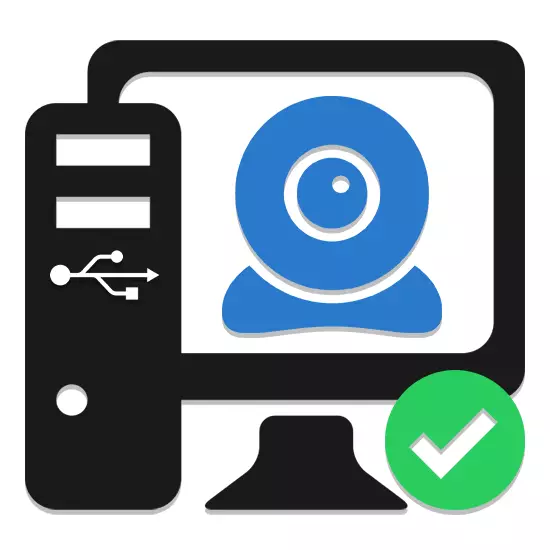
يتيح لك كاميرا الويب المتصلة بالكمبيوتر بشكل صحيح تسجيل بكرات أو تواصل مع أشخاص آخرين على الإنترنت. بموجب هذه المقالة، سوف نقول لعملية الاتصال والتحقق اللاحق لمثل هذا الجهاز.
توصيل كاميرا ويب إلى الكمبيوتر
على الرغم من مجموعة متنوعة من كاميرا الويب، فإن عملية اتصالها ومزيد من الاستخدام لا تختلف كثيرا.الخطوة 1: التحضير
في مرحلة اختيار كاميرا الويب، يجب أن تكتشف مسبقا أن واجهات USB موجودة على جهاز الكمبيوتر الخاص بك وشراء جهاز متوافق.

إذا لم تكن الكاميرا مجهزة بميكروفون، فسيتعين شراء جهاز التسجيل الصوتي ومتصل بشكل منفصل. خلاف ذلك، سيتم إرسال الكاميرا فقط الفيديو.

عند توصيل كاميرا ويب باستخدام ميكروفون مدمج، قد تحتاج إلى جاك "مقبس 3.5 ملم" من الوجهة المناسبة.

بعد الانتهاء من التحقق من توافق الكمبيوتر الشخصي و Webcam، يمكنك التبديل إلى الاتصال.
الخطوة 2: الاتصال
تتمثل عملية اتصال Webcam مع جهاز كمبيوتر أبسط خطوة، حيث أن لديها العديد من أوجه التشابه مع اتصال معظم الأجهزة الطرفية الأخرى. علاوة على ذلك، فإن التعليمات ذات الصلة بالكامل إذا كنت تستخدم جهاز كمبيوتر محمول.
- إذا لزم الأمر، قم بتوصيل الكاميرا وكابل USB المرفق. في معظم الحالات، يكون الأسلاك مدمجة.
- لا تقم بإيقاف تشغيل الكمبيوتر، قم بتوصيل كاميرا الويب بمنفذ USB على الجدار الخلفي لوحدة النظام.
- إذا لزم الأمر، قم بتوصيل الأسلاك الإضافية "مقبس 3.5 مم" مع موصل ميكروفون. عادة ما يتم تمييز المنفذ الصحيح بالألوان الوردي والأيقونة المقابلة.



إذا قمت بالتواصل بنجاح، فستتلقى تنبيه صوتي وعلى هذه العملية يمكن اعتبارها مكتملة.
الخطوة 3: التثبيت
تتطلب بعض طرازات كاميرا الويب بالإضافة إلى الاتصال، أيضا تثبيت البرامج الخاصة المضمنة في الجهاز. عادة، يتم تثبيت برامج التشغيل والبرامج اللازمة تلقائيا مع وسائط بصرية.

في بعض الأحيان، من الضروري تنزيل البرنامج المناسب وتثبيته من الموقع الرسمي للشركة المصنعة:
- A4TECH
- لوجيتك.
يمكنك تلقائيا تحديث برامج تشغيل الويب باستخدام حل DrivePack أو Drivermax.

اقرأ المزيد: كيفية تحديث برنامج التشغيل على جهاز كمبيوتر باستخدام DriverPack Solution
إذا لم يتم تحديد متطلبات الكاميرا الخاصة بك في مواصفات البرنامج، فإن التثبيت غير مطلوب.
الخطوة 4: تحقق
بعد توصيل وتركيب برنامج خاص، من المهم أن تحقق أداء الجهاز. هذه العملية ونحن وقد وصفت على سبيل المثال من ويندوز 7، ولكن التعليم هي ذات الصلة تماما عن الإصدارات الأخرى من نظام التشغيل.
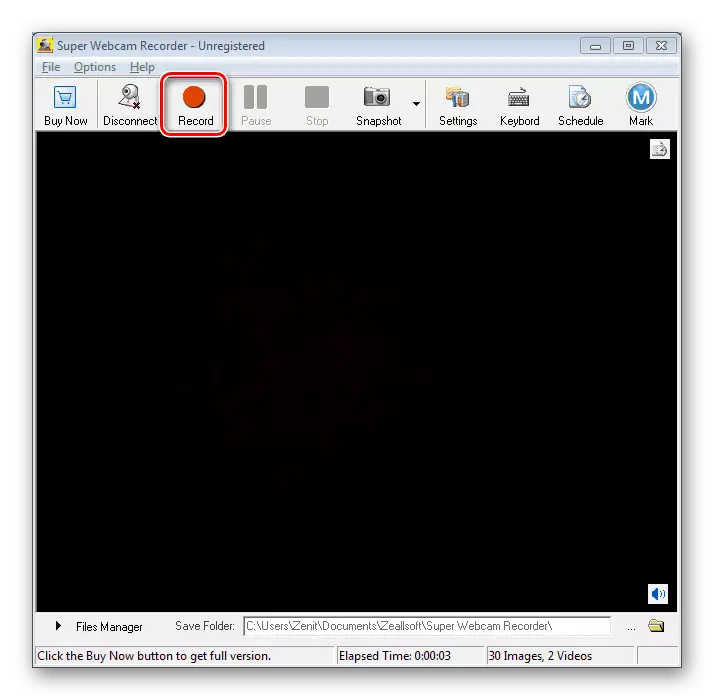
اقرأ المزيد: كيفية التحقق من الكاميرا على جهاز الكمبيوتر
الخطوة 5: الإعداد
إذا كانت الكاميرا بعد ربط وفحص ينقل الصورة ليس كما كنت ترغب في إجراء الإعداد لها. لتغيير المعلمات، وكنت في حاجة الى برنامج خاص، سواء كان ذلك يأتي في مجموعة من البرامج أو سكايب.
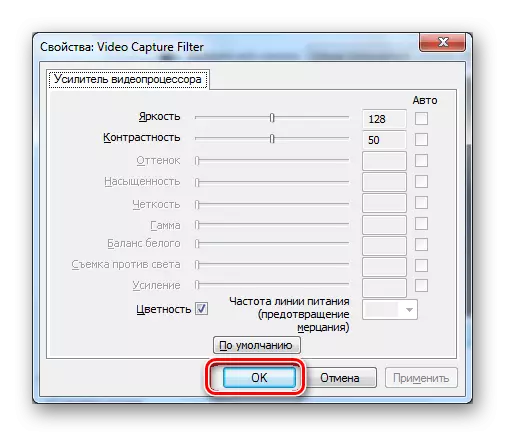
اقرأ المزيد: كيفية تكوين الكاميرا في سكايب
إعدادات الكاميرا موجودة أيضا في العديد من البرامج المصممة لتسجيل الفيديو.

اقرأ المزيد: برامج تسجيل الفيديو من كاميرا ويب
حل المشاكل
في حال وجود أي مشاكل مع عمل كاميرا ويب، ونحن على استعداد المادة ذات الصلة للقضاء عليها.

اقرأ المزيد: ماذا تفعل إذا كاميرا ويب لا يعمل
في بعض الحالات، قد يكون من الضروري لتحويل يدويا على كاميرا ويب.
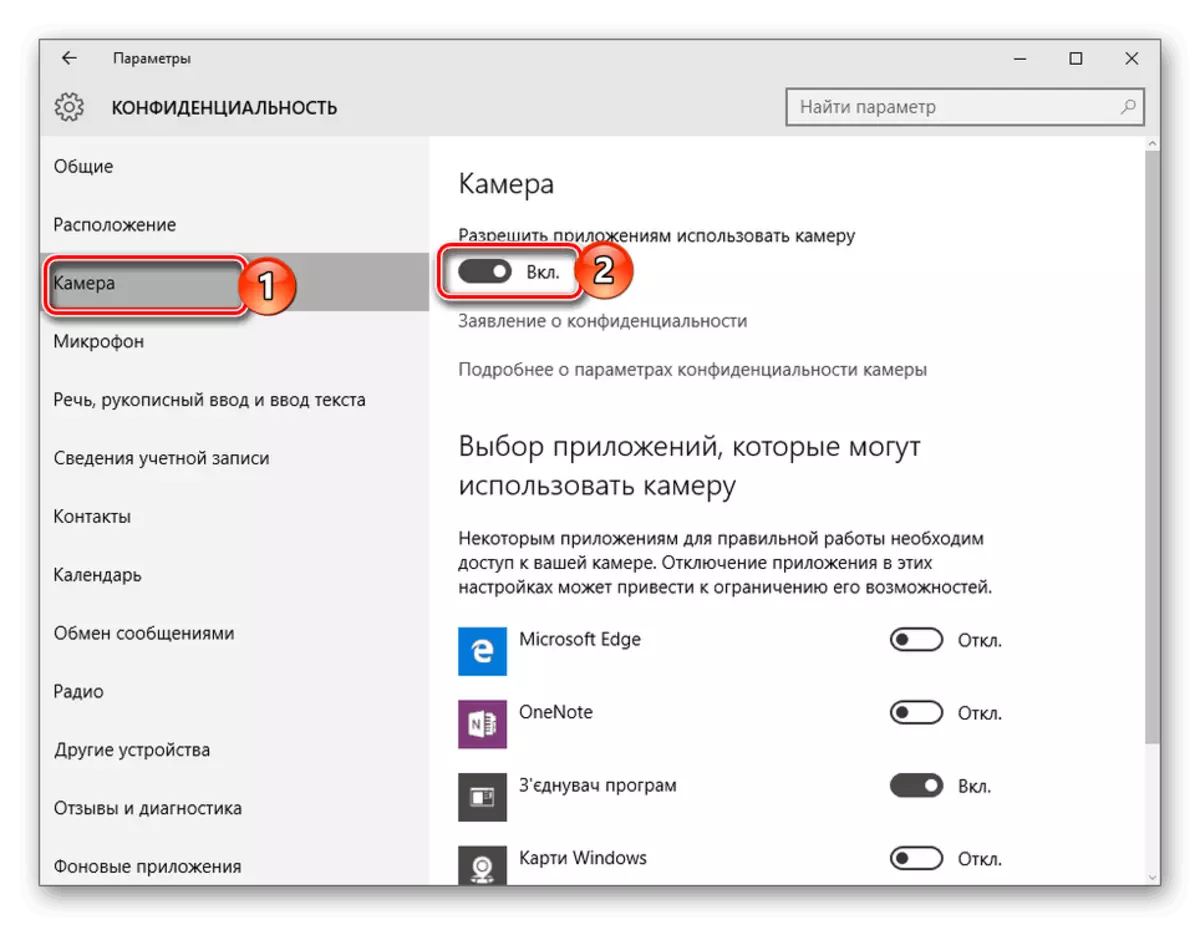
اقرأ المزيد: كيفية تمكين الكاميرا على ويندوز 8، ويندوز 10
استنتاج
استعرضنا فقط الجوانب الرئيسية للاتصال ينطبق على معظم النماذج كاميرا ويب. في حالة القضايا، يمكنك الاتصال بنا في التعليقات.
